如何在 Elementor 中限制內容(快速簡單的教程)
已發表: 2022-03-31限制您網站上的內容是只讓授權用戶訪問高級或特殊內容的好方法。 它可以防止常規網站訪問者和未經授權的用戶在未先付費(或註冊)的情況下訪問您的內容。
但是,使用默認 WordPress,您只能獲得有限的內容限制選項。 如果您使用像 Elementor 這樣的頁面構建器來設計您網站的頁面,您將需要一個與之兼容的內容限制插件。
在本教程中,我們將向您展示如何使用 Elementor 使用兩個強大的內容限制插件來限制 WordPress 網站上的內容。
為什麼要限制 WordPress 中的內容?
限制 WordPress 中的內容是讓您網站上的特定用戶角色訪問內容同時對其他用戶角色隱藏內容的一種方法。
以下是在 WordPress 中限制內容有用的一些主要原因:
- 僅向特定用戶角色提供優質內容。 按用戶角色限制內容可讓您向 WordPress 網站上的特定用戶角色提供優質內容。 例如,您可以僅為具有“訂閱者”用戶角色的人發布高級博客文章。 這也是鼓勵普通用戶訂閱和加入您的電子郵件列表的好方法。
- 設置不同的會員等級。 如果您的會員網站提供多個會員級別,您可以使用內容限制來防止未經授權的用戶訪問內容。 您可以將最有價值的內容提供給註冊最高會員等級的會員。 另一方面,購買預算友好的會員套餐的用戶只能訪問您的會員網站的特定部分。
- 在您的 WordPress 網站上創建私人部分(僅限員工區域)。 內容限制還可以幫助您在網站上創建私人部分。 例如,您可以創建一個“僅限員工”區域,員工可以在其中查看他們的帳戶信息、分配給他們的任務以及內部備忘錄。 然後,您可以限制常規網站訪問者的私人頁面。
各種網站都使用內容限制來提供獨家內容、創建私人網頁或讓客戶訪問網站上的隱藏區域。
誰需要內容限制?
以下是一些類型的 WordPress 網站,它們可能會發現限制內容很有用:
- 網上商店。 在線商店可以限制內容以僅針對特定用戶角色在商店頁面中顯示或隱藏產品。 這樣,您可以在您的網站上提供特定的用戶角色獨家定價交易或訪問高級產品。 例如,您可以為特定產品提供折扣價,並且只允許批發客戶將這些產品添加到他們的購物車中。
- 會員網站。 按會員或訂閱級別限制內容是增加註冊的好方法。 這是因為您使所有類型的用戶都可以訪問您的會員內容。 您甚至可以考慮免費提供入門級會員計劃,以最大限度地提高註冊人數。
- 在線照片/視頻畫廊。 如果您的 WordPress 網站有很多照片或基於視頻的內容,您可以限制其中的某些部分,只允許您網站上的特定用戶角色訪問它們。 這可以幫助您“保護”您在網站上發布的優質內容,並使內容創建過程對您的業務更有利可圖。
- 大學/學校網站。 學校和大學網站可以限制特定於註冊學生的內容。 這樣,只有註冊學生才能訪問獨家學習資料。
如何在 Elementor 中快速輕鬆地限制內容
如果您在 WordPress 中使用 Elementor 頁面構建器,則需要與其無縫集成的內容限制插件。
我們建議使用 Profile Builder Pro 和/或付費會員訂閱插件,以便使用 Elementor 輕鬆限制 WordPress 網站上的內容。 根據您的需要,您可能只需要這兩個插件之一,但讓我解釋一下原因。
Profile Builder Pro 允許您創建有吸引力的自定義用戶註冊和登錄表單,在“用戶列表”中展示註冊用戶,並按用戶角色限制內容。 該插件是尋找功能強大的表單構建器的任何人的完美解決方案,可讓您直接從 Elementor 頁面定制器限制內容。
配置文件生成器專業版
適用於您的 WordPress 網站的最佳內容限制插件。
獲取插件或下載免費版
另一方面,您可以使用付費會員訂閱插件來設置您的會員網站並根據訂閱計劃限制內容。 因此,您可以快速創建具有專業外觀的會員網站,同時仍然可以將 Elementor 用於設計方面。
付費會員訂閱專業版
通過訂閱計劃限制 Elementor 中內容的最佳 WordPress 插件。
獲取插件或下載免費版
在這裡,我們將向您展示如何使用配置文件生成器和付費會員訂閱快速輕鬆地限制 Elementor 中的內容。
對於本教程,您將需要一個安裝並激活 Elementor 插件的 WordPress 站點。 接下來,您將需要 Profile Builder Pro 和/或付費會員訂閱來設置不同的內容限制選項。 同樣,這取決於您和您的需求,您最終是只使用其中一個插件還是兩者兼而有之。
步驟 #1:在您的 WordPress 網站上安裝並激活插件
獲取配置文件生成器
從獲取 Profile Builder 插件開始。 如果您想對其進行測試,您可以使用免費版本的 Profile Builder,該版本可在 WordPress.org 下載。

然後,只要您準備好更進一步,您就可以升級到專業版。
獲得插件後,您將收到一封電子郵件,其中包含下載鏈接和插件的許可證密鑰。 或者,您也可以在自己的帳戶頁面上找到這些。
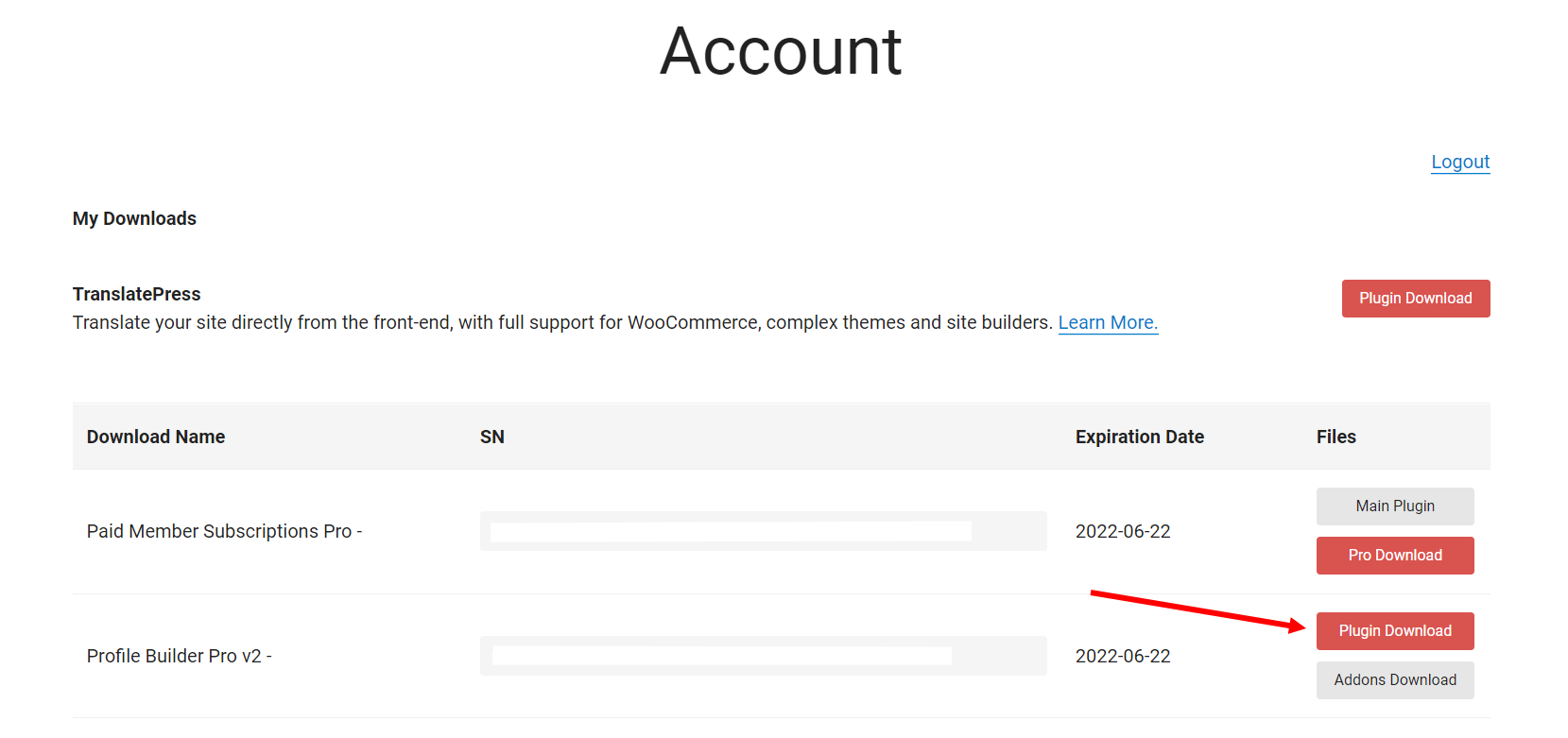
下載插件的 .zip 文件並導航到Plugins → Add New並單擊Upload Plugin按鈕。

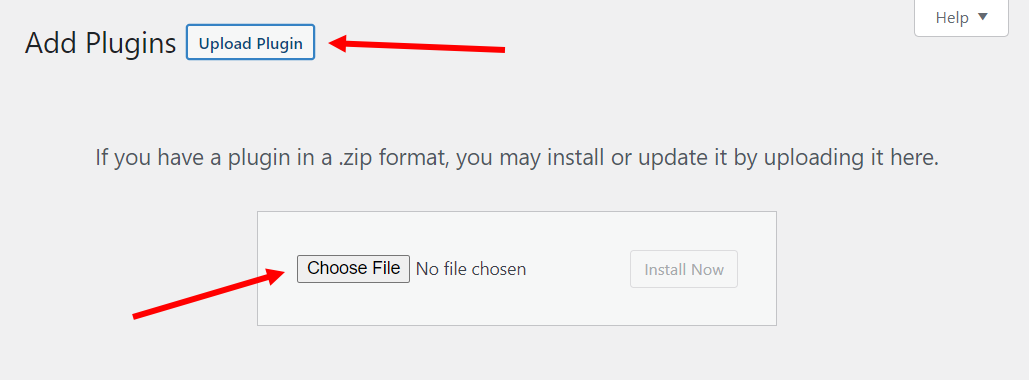
單擊立即安裝按鈕。 完成後,點擊激活插件繼續。
如果您使用的是 Profile Builder Pro,請導航至Profile Builder → 註冊版本並輸入購買時提供給您的序列號或許可證密鑰。
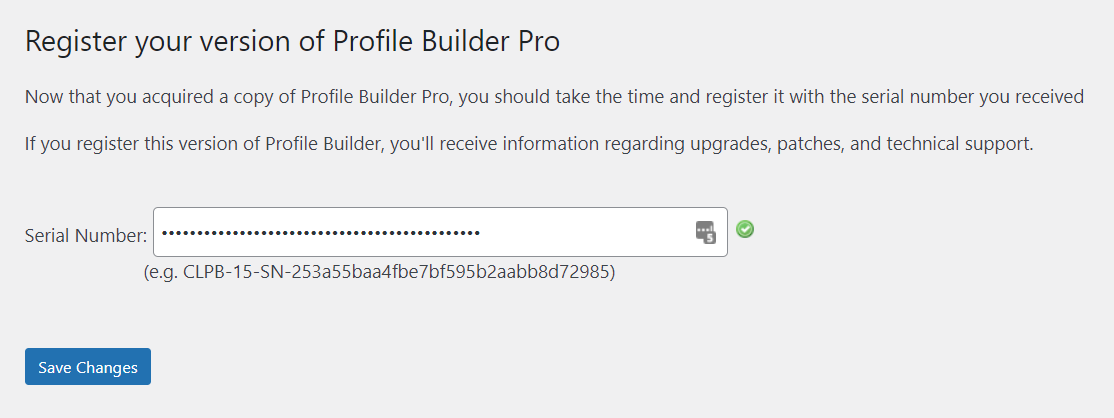
完成後,單擊“保存更改”按鈕繼續。
獲得付費會員訂閱
如果您只是想測試一下,您可以獲取付費會員訂閱的免費版本,該版本可在 WordPress.org 下載。 免費版也包含基本內容限制功能。
然後,只要您準備好使用額外功能,就可以升級到專業版。
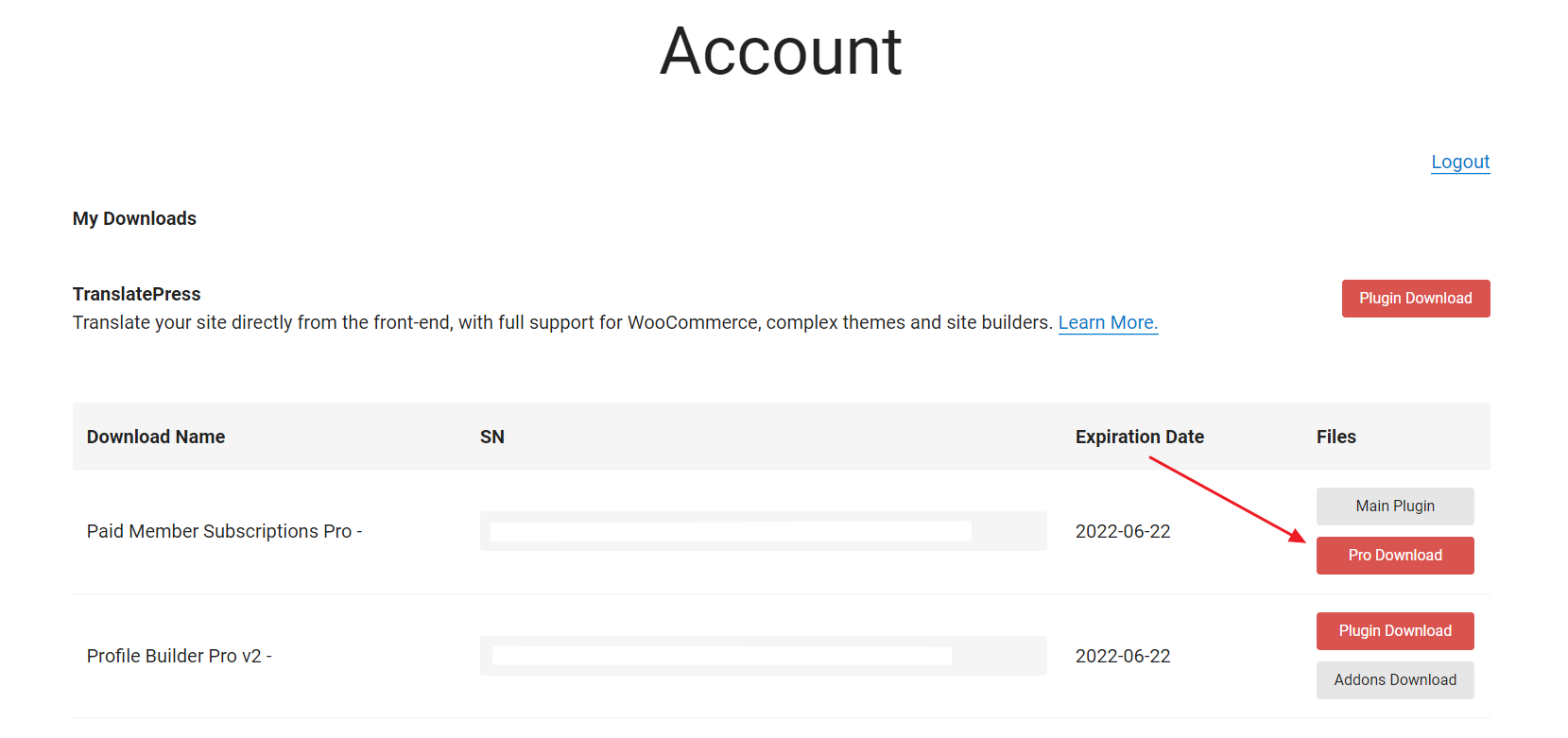
獲得插件文件後,轉到插件→添加新並將它們上傳到元框。 安裝完成後激活插件。
如果您購買了插件,請轉到付費會員訂閱 → 註冊版本並輸入給您的序列號。 確保單擊“保存更改”按鈕繼續。
步驟 #2:按用戶角色限制內容
如果您只是想通過用戶角色限制 Elementor 中的內容,您只需要獲取 Profile Builder 插件。 它使您可以防止未經授權的用戶訪問 Elementor 中的受限內容。
以下是您需要做的設置:
導航到要限制內容的頁面或帖子,然後單擊使用 Elementor 編輯按鈕以打開 Elementor 頁面編輯器。
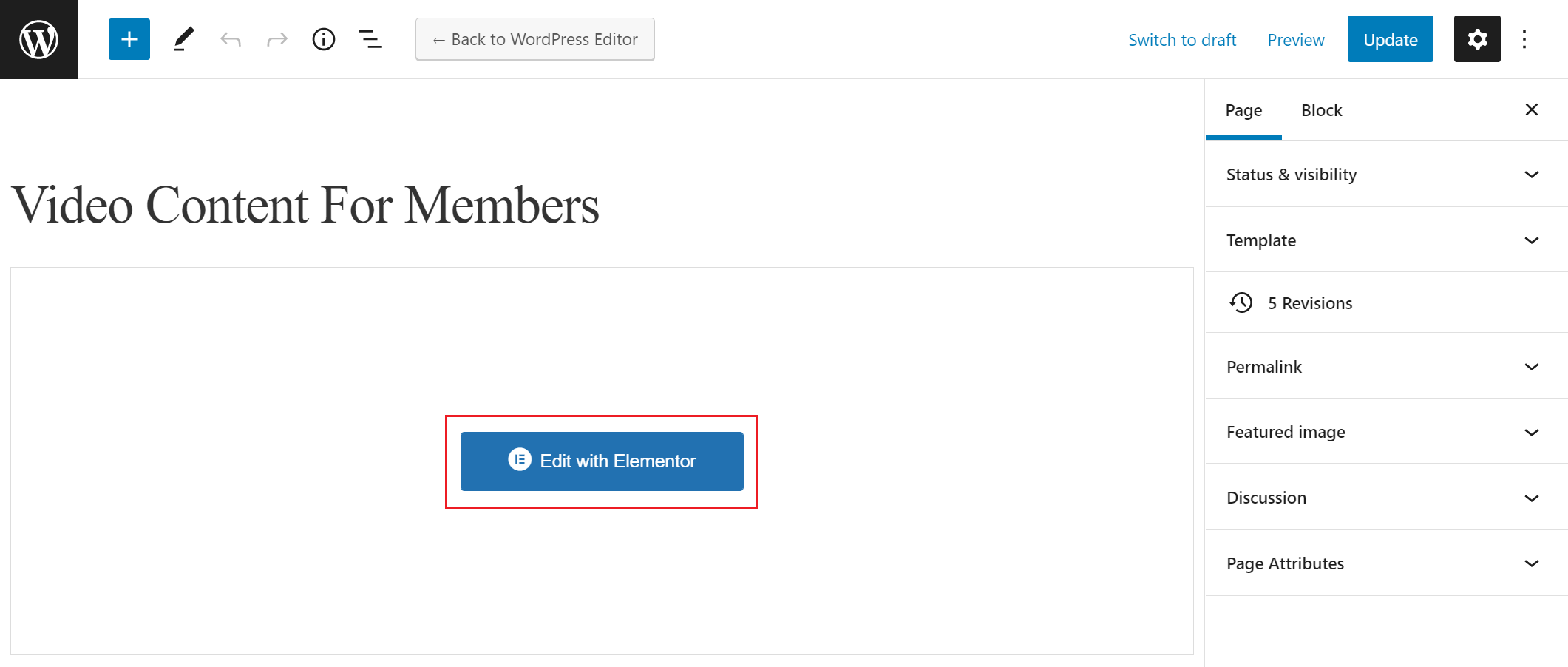
現在,將鼠標懸停在要隱藏的頁面部分上,然後單擊“編輯部分”按鈕。
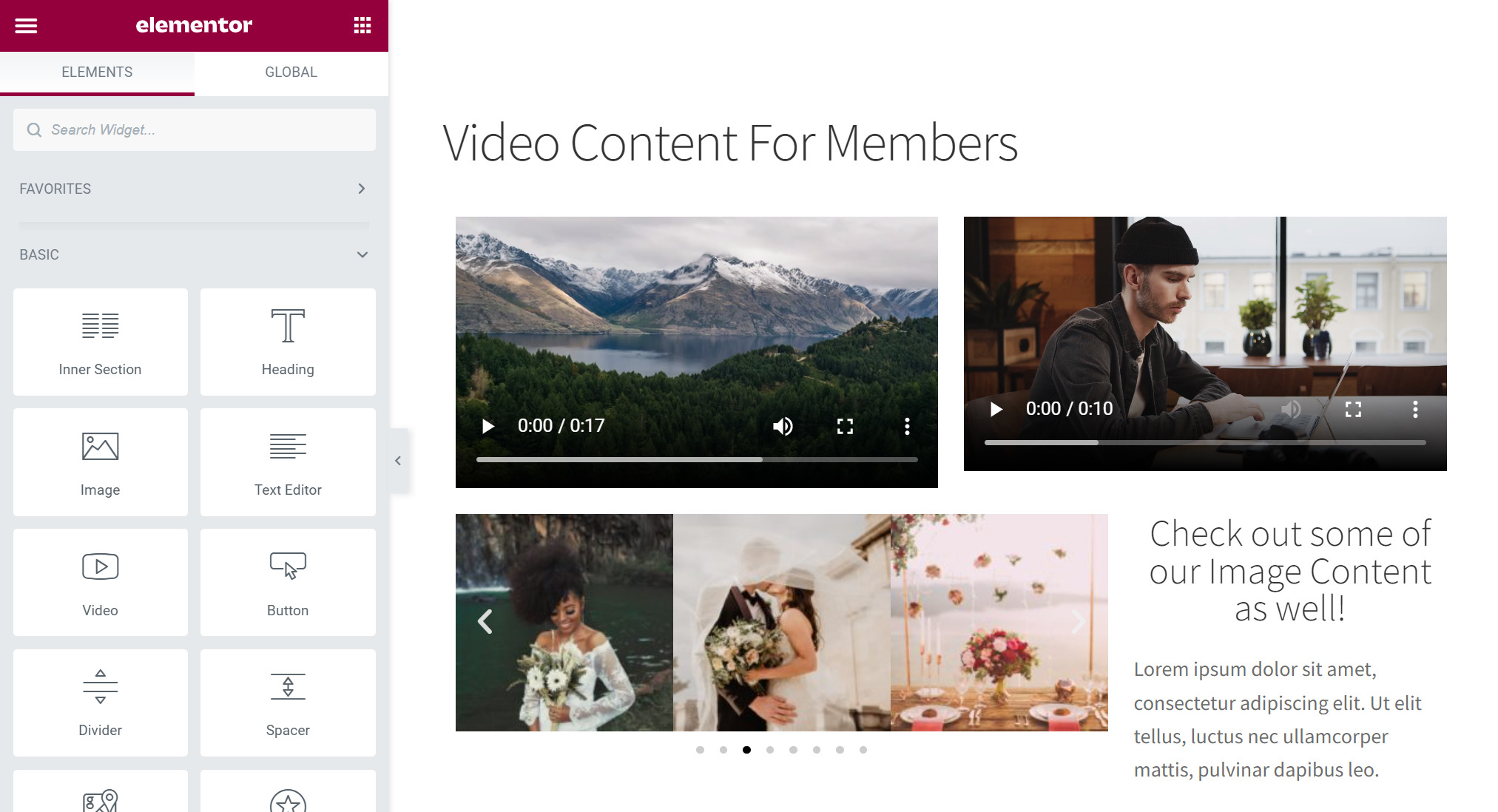
單擊高級選項卡並展開配置文件生成器內容限制下拉菜單以按用戶角色限制頁面部分。
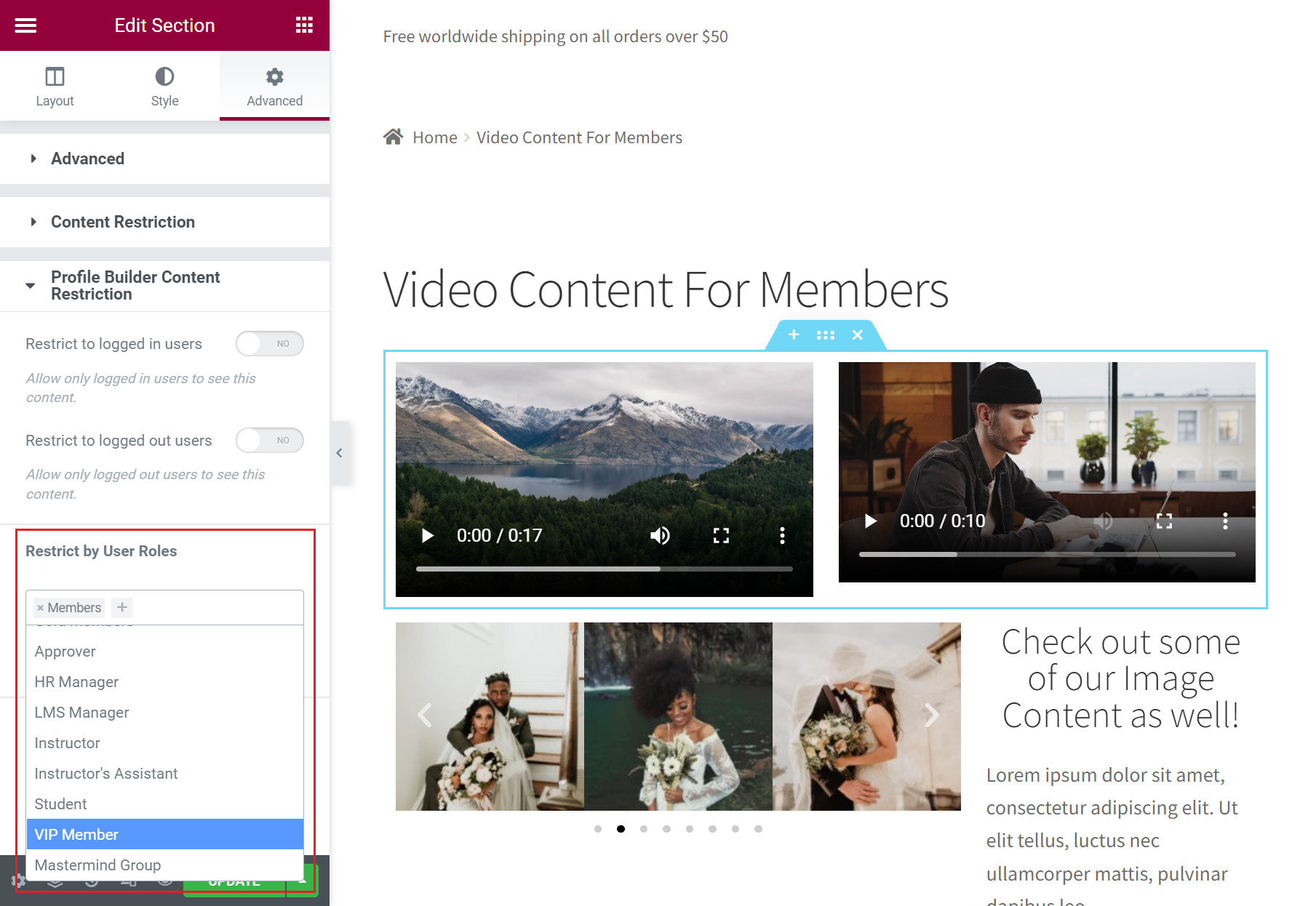
使用按用戶角色限製字段,選擇您要允許訪問的用戶角色,然後單擊更新按鈕。 這將使特定內容只能由您選擇的用戶角色訪問。
或者,如上圖所示,Profile Builder 還允許您輕鬆地限制所有已註銷用戶或所有已登錄用戶的 Elementor 內容,無論他們的用戶角色如何。 為此,您所要做的就是將Restrict to logged in users或Restrict to log out users切換器切換到Yes 。
第 3 步:通過訂閱計劃限制內容
如果您正在運行會員網站,您可能希望根據訂閱計劃限制 Elementor 中的內容。 這可以通過我們的付費會員訂閱插件實現。
如果您使用付費會員訂閱在 WordPress 中創建訂閱計劃,您將看到一個選項,可通過訂閱計劃限制 Elementor 中的內容。
就是這樣:
在同一屏幕上,您還可以在 WordPress 網站上輕鬆地通過訂閱計劃限制內容。 在編輯部分屏幕的高級選項卡中,單擊內容限制下拉菜單以查看更多內容限制選項。

使用按訂閱計劃限製字段,輸入將有權訪問內容的允許訂閱計劃。 所有未訂閱所選層級的用戶將無法查看您網站的特定部分。
再一次,如果您只是想限制所有已註銷用戶的 Elementor 內容,無論他們的訂閱計劃如何,您只需將Restrict to login users選項切換為Yes 。
完成後,請確保單擊更新按鈕以使更改在 WordPress 網站的前端生效。
查看我們關於如何使用付費會員訂閱構建 Elementor 會員網站的完整教程,了解分步說明。
立即限制 Elementor 中的內容!
如果您希望限制 Elementor 中的內容,最好使用多合一插件,例如 Profile Builder 和付費會員訂閱。
這兩個插件都提供了一種簡單快捷的方法,可以通過用戶角色、登錄狀態或訂閱計劃來限制 Elementor 中的內容。 最好的部分是您可以直接從 Elementor 頁面構建器限制對內容的訪問。 這樣,您可以在 WordPress 頁面上發布優質內容,並從同一頁面設置內容限制選項。
準備好開始在 Elementor 中快速輕鬆地限制內容了嗎?
獲取配置文件生成器
獲得付費會員訂閱
或者直接從 WordPress 存儲庫下載免費版本。
您對如何限制 Elementor 中的內容還有疑問嗎? 在下面的評論中讓我們知道!
